Контекстное меню при активном инструменте Pointer
Рисунок 1.10. Контекстное меню при активном инструменте Pointer
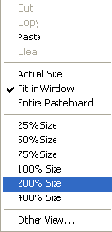
При выбранном инструменте Zoom (Масштаб) указатель мыши имеет вид увеличительного стекла со знаком "+" внутри. Если теперь щелкнуть левой кнопкой мыши на любом месте страницы или рабочего стола, масштаб отображения страницы увеличится на одну градацию. Так же действует и команда Zoom In (Увеличить) меню View (Просмотр). Инструмент Zoom (Масштаб) позволяет также точно определить тот участок страницы или рабочего стола, который вы хотите рассмотреть подробнее. Поместите указатель в левый верхний угол участка, нажмите левую кнопку мыши и перетащите указатель в правый нижний угол участка (Рисунок 1.12). За указателем тянется пунктирная рамка. Когда вы отпустите кнопку мыши, выбранный фрагмент увеличится до размеров окна документа.
Для уменьшения масштаба предусмотрены аналогичные команды. В меню View (Просмотр) это команда Zoom Out (Уменьшить), уменьшающая масштаб отображения на одну градацию. Если вы пользуетесь инструментом Zoom (Масштаб), то нажмите и не отпускайте клавишу <Ctrl>. Знак "+" внутри курсора инструмента изменится на "-" и каждый щелчок мышью будет приводить к уменьшению масштаба.
